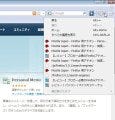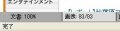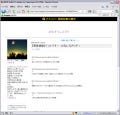Firefox3には、ブックマークツールバー上に「よく見るページ」という項目がある。これは、履歴の中からアクセスする頻度の高いWebページをFirefoxが記憶して、メニューとして表示してくれるものだ。
ブックマークはしないまでも、一時的によく利用するページであれば、すばやくアクセスすることができて、ちょっと便利な機能だ。この「よく見るページ」を、さらに活用できるようにしてくれるのが、Firefoxアドオン「Auto Dial」だ。
「Auto Dial」をインストールすると、「よく見るページ」に登録されたWebページのリンクを新規タブのウィンドウ内に一覧表示するので、操作が簡略化されるというだけでなく、つい忘れてしまいがちな「よく見るページ」機能を最大限に利用できるという意味でも、"使える"アドオンなのだ。
注意:本稿では、Firefoxのアドオンのインストールを行っておりますが、ソフトウェアの利用はすべて使用者の責任においてご利用ください。
「Auto Dial」をインストール!
では、「Auto Dial」アドオンをインストールしよう。Firefoxのアドオン一覧のWebサイトで、「Auto Dial」のページを開き、右にある[インストール]ボタンをクリックする(図1)。
ここで「あなたのコンピュータを保護するため、Firefoxにこのサイト(addons.mozilla.jp)はソフトウェアのインストールを要求できない設定になっています」と表示されるようなら、右端にある[許可]ボタンをクリックしよう(図2)。
すると、インストールの確認ダイアログが表示されるので[今すぐインストール]ボタンをクリックする(図3)。
インストールが実行されて、図4のようなダイアログが表示されるので、[Firefoxを再起動]ボタンをクリックしよう。さらに確認ダイアログが表示されたら[再起動]ボタンをクリックする。Firefoxが再起動されて、アドオンダイアログで「Auto Dial」アドオンが新しくインストールされたと表示される(図5)ので、これを閉じておく。